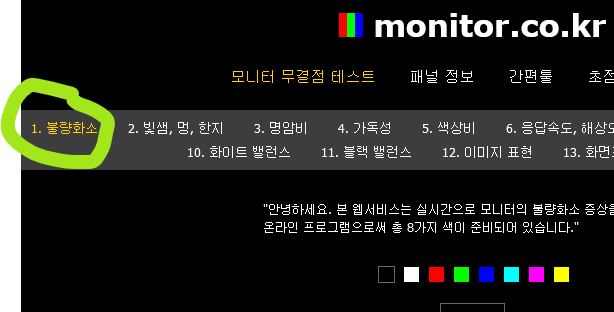|
노트북이나 모니터 디스플레이를 새로 구입했을때 결점이 있는지 궁금하거나 확인해야 할때가 있다.
얼마전에 노트북을 새로 구매했는데 모니터가 무결점인지 확인하고 싶어졌다.
아래 순서를 따라하면 간단한 점검은 충분히 가능하다.
1. 모니터 화면 먼지청소무결점 확인 방법이 화면에 원치 않는 색깔을 나타내는 것이 없는지 육안으로 확인하는 것이기에 먼지가 있으면 불량화소로 오해하기 십상... 그러니 일단 부드러운 천 등으로 화면을 누르지 말고 가볍에 먼지를 닦아낸다. 털어낸다는 느낌으로...
2. 크롬 브라우저 실행다른 브라우저를 해보지 않았지만 브라우저에 따라 전체화면이 되지 않을 수 있기에 크롬브라우저를 추천한다.
3. 모니터 불량화소 테스트 사이트 방문이 사이트가 간단히 잘 되어 있다. 사용법도 매우 쉽다. 불량화소, 빛샘, 멍, 한지, 명암비, 가독성... 등을 메뉴로 배치해서 선택하면 쉽게 점검을 할 수 있다.
4. 메뉴선택(여기서는 불량화소 선택)
5. 불량화소 점검F11(기능키)를 누른다. 노트북에 따라 Fn+F11을 함께 눌러야 기능키가 작동할 경우도 있다. 암튼, 이걸 누르면 전체화면이 아래처럼 하나의 색깔로 바뀐다.
이때 화면이 결점없이 해당 색깔을 잘 표현하고 있는지 구석구석 살피면 된다.
살피는 방법은 흰점이나 검정색점 등 다른색이 있는지 확인하는 것이고 그 위치가 의심되면 색을 바꾸어가며 확인해보는 것이다. 문제가 있다면 다른 색에서도 제대로 색이 나타나지 않을 가능성이 높다.
다른 색깔에서 확인하고 싶다면 마우스 버튼을 클릭하면 색이 바뀐다.
다른 것을 점검하고 싶다면 메뉴를 바꾸어가며 동일한 방식으로 확인할 수 있다.
6. 불량화소 점검 종료점검을 마치고 싶다면 ESC키를 누르면 다시 원래의 화면으로 되돌아 온다.
.끝.
|
'디스플레이 불량화소 확인'에 해당되는 글 1건
- 2022.07.05 [디스플레이]모니터 무결점(불량화소) 확인 방법